-
安装Go语言开发包
要学 Go 语言,首先要学会 Go 语言开发包的安装和使用。Go语言的开发包可以在以下站点下载:
- Golang 中国,网址为:https://www.golangtc.com/download
- Go 语言官方网站,网址为:https://golang.org/dl/
下面是 golang.org 官方网站 1.10.3 版本的下载列表。
Go 语言开发包下载列表 File name Kind OS Arch Size SHA256 Checksum go1.10.3.src.tar.gz Source 17MB 567b1cc66c9704d1c019c50bef946272e911ec6baf244310f87f4e678be155f2 go1.10.3.darwin-amd64.tar.gz Archive macOS x86-64 124MB 131fd430350a3134d352ee75c5ca456cdf4443e492d0527a9651c7c04e2b458d go1.10.3.darwin-amd64.pkg Installer macOS x86-64 124MB 6ea2b88dd10fa7efe4c68fcf990162475020fdb1789e0fa03b470fbddc1600c4 go1.10.3.linux-386.tar.gz Archive Linux x86 115MB 3d5fe1932c904a01acb13dae07a5835bffafef38bef9e5a05450c52948ebdeb4 go1.10.3.linux-amd64.tar.gz Archive Linux x86-64 126MB fa1b0e45d3b647c252f51f5e1204aba049cde4af177ef9f2181f43004f901035 go1.10.3.linux-armv6l.tar.gz Archive Linux ARMv6 110MB d3df3fa3d153e81041af24f31a82f86a21cb7b92c1b5552fb621bad0320f06b6 go1.10.3.windows-386.zip Archive Windows x86 121MB 89696a29bdf808fa9861216a21824ae8eb2e750a54b1424ce7f2a177e5cd1466 go1.10.3.windows-386.msi Installer Windows x86 104MB 2a395c4a26a9d682c0db8842d9fc64226ab398f087401b574d688f4dfdc3f270 go1.10.3.windows-amd64.zip Archive Windows x86-64 133MB a3f19d4fc0f4b45836b349503e347e64e31ab830dedac2fc9c390836d4418edb go1.10.3.windows-amd64.msi Installer Windows x86-64 114MB cb8975b55340cd9c9cd120c49bb18f353e76558a1d2785e0fdbfb5e8df16608e Other Ports go1.10.3.freebsd-386.tar.gz Archive FreeBSD x86 111MB 92a28ccd8caa173295490dfd3f1d10f3bc7eaf0953bf099631bc6c57a5842704 go1.10.3.freebsd-amd64.tar.gz Archive FreeBSD x86-64 122MB 231d9e6f3b5acee1193cd18b98c89f1a51570fbc8ba7c6c6b67a7f7ff2985e2b go1.10.3.linux-arm64.tar.gz Archive Linux ARMv8 110MB 355128a05b456c9e68792143801ad18e0431510a53857f640f7b30ba92624ed2 go1.10.3.linux-ppc64le.tar.gz Archive Linux ppc64le 109MB f3640b2f0990a9617c937775f669ee18f10a82e424e5f87a8ce794a6407b8347 go1.10.3.linux-s390x.tar.gz Archive Linux s390x 108MB 34385f64651f82fbc11dc43bdc410c2abda237bdef87f3a430d35a508ec3ce0d 其中加粗部分是官方推荐下载的版本,下表是对这些版本的描述。
Go 安装包命名及对应的平台 文件名 说明 go1.10.3.src.tar.gz 源码包,供源码研究,对于日常开发不建议下载此包 go1.10.3.darwin-amd64.pkg Mac OS 平台安装包 go1.10.3.linux-amd64.tar.gz Linux 平台安装包 go1.10.3.windows-amd64.msi Windows 平台安装包 Windows 版安装
Go 语言的 Windows 版安装包一般格式为 MSI 格式,可以直接安装到系统,Go 语言的 Windows 安装包一般命名如下:
go1.10.3.windows-amd64.msi
- 1.10.3 表示 Go 安装包的版本;
- Windows 表示这是一个 Windows 安装包;
- amd64 表示匹配的 CPU 版本,这里匹配的是 64 位 CPU。
Windows 下 Go 开发包的默认安装路径是 C 盘的 Go 目录下,推荐在这个目录下安装 Go 开发包,使用起来较为方便。Go 开发包安装完毕后占用磁盘空间大概是 300MB 左右。当然,在安装过程中你也可以选择安装路径,如下图所示:
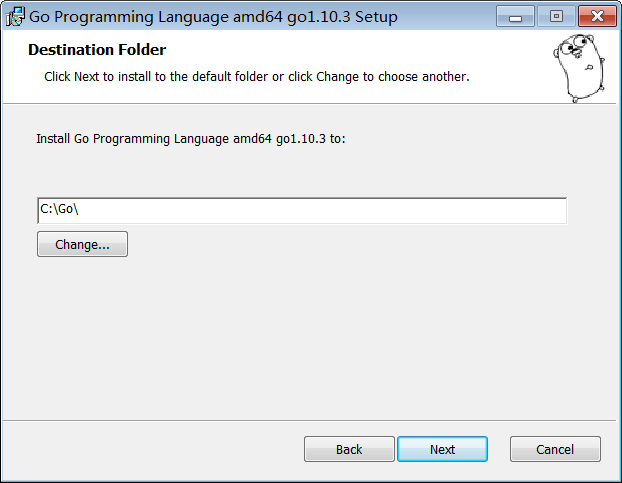
Go 开发包的安装没有其他选项,接下来是安装程序的文件复制操作,如下图所示:
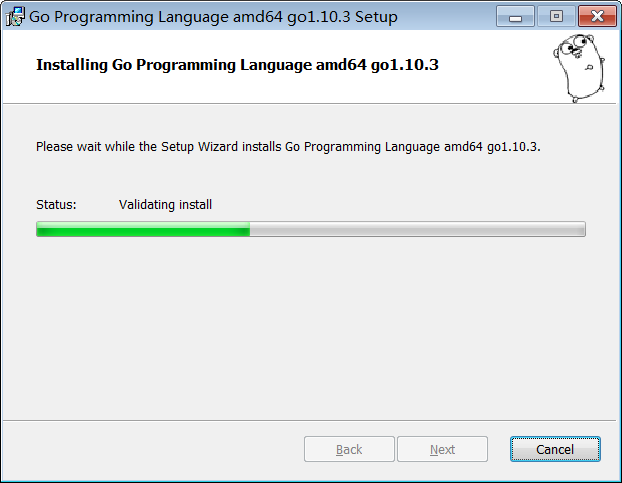
安装完成后,安装目录下将生成一些目录和文件,如下图所示:
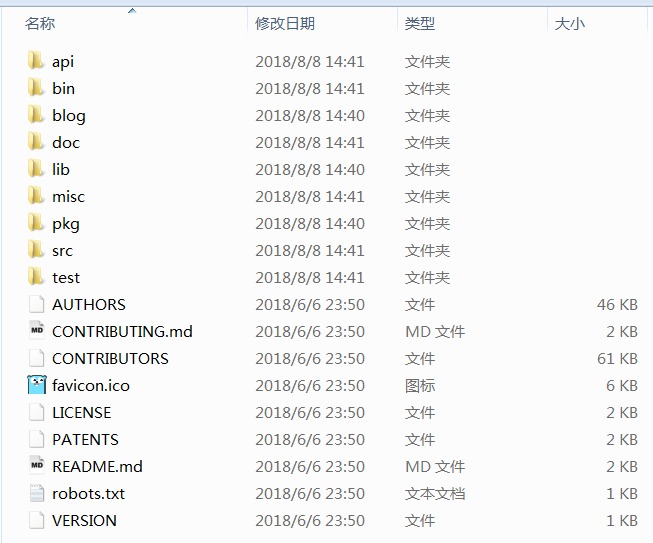
这个目录的结构遵守 GOPATH 规则,后面的章节会提到这个概念。GOPATH 及相关的目录命名是 Go 语言编译的核心规则。
Go 开发包的安装目录的功能及说明 目录名 说明 api 每个版本的 api 变更差异 bin go 源码包编译出的编译器(go)、文档工具(godoc)、格式化工具(gofmt) blog Go 博客的模板,使用 Go 的网页模板,有一定的学习意义 doc 英文版的 Go 文档 lib 引用的一些库文件 misc 杂项用途的文件,例如 Android 平台的编译、git 的提交钩子等 pkg Windows 平台编译好的中间文件 src 标准库的源码 test 测试用例 开发时,无须关注这些目录。当读者希望深度了解底层原理时,可以通过上面的介绍继续探索。
Linux 版安装
Linux 版的 Go 语言压缩包格式如下:
go1.10.3.linux-amd64.tar.gz
需要将这个包解压到
/usr/local/go下,可以用下列命令来完成:tar -C /usr/local -xzf go1.10.3.linux-amd64.tar.gz
请根据下载的Go语言压缩包的版本进行安装。
接下来,需要将/usr/local/go/bin目录添加到PATH环境变量中,可以使用以下命令来完成:export PATH=$PATH:/usr/local/go/bin
使用go env指令,可以查看 Go 压缩包是否安装成功:
$ go env
GOARCH="amd64"
GOBIN=""
GOEXE=""
GOHOSTARCH="amd64"
GOHOSTOS="linux"
GOOS="linux"
GOPATH="/root/go"
GORACE=""
GOROOT="/usr/local/go"
GOTOOLDIR="/usr/local/go/pkg/tool/linux_amd64"
GCCGO="gccgo"
CC="gcc"
GOGCCFLAGS="-fPIC -m64 -pthread -fmessage-length=0 -fdebug-prefix-map=/
tmp/go-build305492722=/tmp/go-build -gno-record-gcc-switches"
CXX="g++"
CGO_ENABLED="1"
CGO_CFLAGS="-g -O2"
CGO_CPPFLAGS=""
CGO_CXXFLAGS="-g -O2"
CGO_FFLAGS="-g -O2"
CGO_LDFLAGS="-g -O2"
PKG_CONFIG="pkg-config"Mac OS 版安装
Mac OS 下是傻瓜式安装,一路 Next 即可,不再赘述。
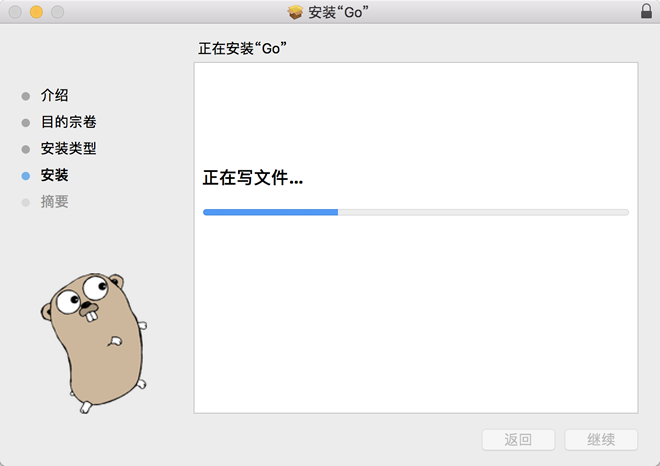
更多...
加载中...